Оглавление
При работе с Microsoft Excel иногда приходится вычислять критическое значение T. Вычисление критического значения T в Excel - простая задача. Это также экономит время. Сегодня, в этой статье, мы научимся четыре быстрые и подходящие шаги для эффективного нахождения критического значения T в Excel с соответствующими иллюстрациями.
Скачать Рабочую тетрадь для практических занятий
Скачайте эту рабочую тетрадь для тренировок, чтобы заниматься во время чтения этой статьи.
Расчет критического значения T.xlsxВведение в критическое значение T
Сайт T Критическое значение - это число, с которым сравнивается ваше T-значение. В общем, вы можете отвергнуть нулевую гипотезу, если ваше вычисленное значение T в тесте больше, чем критическое значение T. В T-тесте, однако, статистика - это всего лишь одна из мер значимости. p-value также должны быть приняты во внимание.
Вы сможете найти критическое значение T в Excel когда вы узнаете вероятность и степень свободы Вы можете применить Т.ИНВ функцию для теста "левый хвост", чтобы найти критическое значение T в Excel. Т.ИНВ функция,
= T.INV(probability, deg_freedom)

Где,
- Вероятность: Вероятность - это уровень значимости, который был использован.
- Deg_freedom: deg_freedom - степень свободы.
Вы также можете использовать функция T.INV.2T для двуххвостового теста, чтобы найти критическое значение T в Excel. T.INV.2T функция,
= T.INV.2T(вероятность, градус_свободы)
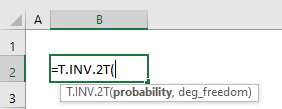
Где
- Вероятность: Вероятность - это уровень значимости, который был использован.
- Deg_freedom: deg_freedom - степень свободы.
Читайте также: Как найти критическое значение в Excel (2 полезных метода)
4 простых шага для поиска критического значения T в Excel
Предположим, что у нас есть Excel рабочий лист, содержащий информацию о вероятности и степени свободы. вероятность и степень свободы приведены в колонке C Из нашего набора данных мы найдем T критическое значение в Excel Мы можем легко найти T критическое значение в Excel с помощью Т.ИНВ и T.INV.2T Функции и т.д. Вы будете использовать функция T.INV для расчета T критическое значение для левосторонний тест Вы также будете применять функция T.INV.2T для расчета T критическое значение для двуххвостовой тест Вот обзор набора данных для сегодняшней задачи.

Шаг 1: Создание набора данных с параметрами
В этой части мы создадим набор данных, чтобы найти T критическое значение в Excel Поскольку мы используем T.INV и T.INV.2T функции для нахождения критического значения T. Обе функции имеют два аргумента. Итак, нам нужен набор данных, который имеет значение вероятность и степень свободы , и нам также нужен еще один дополнительный столбец, чтобы найти T критическое значение. Допустим, у нас есть значение вероятности 0.05 а степень свободы 36 для расчета T критическое значение. Мы создадим набор данных с заголовком " Расчет критического значения T ". Таким образом, наш набор данных выглядит так, как показано на скриншоте ниже.

Читайте также: Как найти критическое значение r в Excel (с помощью простых шагов)
Шаг 2: Найти критическое значение T для теста с левым хвостом
На этом этапе мы рассчитаем T критическое значение что является легкой задачей. Это экономия времени также. Мы будем использовать функция T.INV для расчета T критическое значение для теста с левым хвостом. Давайте выполним следующие инструкции, чтобы найти T критическое значение для теста с левым хвостом!
- Прежде всего, выберите ячейку. Мы выберем ячейку C8 для удобства нашей работы.

- После выбора ячейки C8 , запишите ИНВ функцию в этой ячейке. Т.ИНВ функция,
=T.INV(C4,C5) - Где C4 это вероятность , C5 это градус_свободы из ИНВ функция.
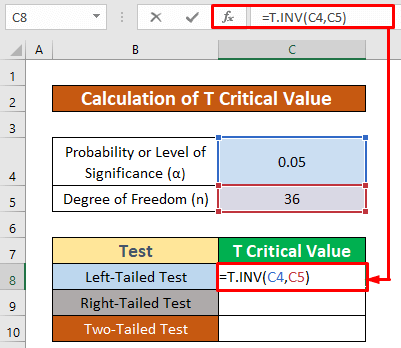
- Далее, просто нажмите ENTER на клавиатуре. В результате вы получите -1.688297714 как возвращение ИНВ функция, которая является T критическое значение.

Подробнее: Как найти критическое значение F в Excel (с помощью простых шагов)
Шаг 3: Определите критическое значение T для правохвостого теста
В этой части мы рассчитаем T критическое значение с помощью ABS и Т.ИНВ функции. Это также экономит время. Мы будем использовать ABS и Т.ИНВ функции для вычисления T критическое значение для теста с правым хвостом. Давайте выполним следующие инструкции, чтобы найти T критическое значение для теста с правым хвостом!
- Сначала выберите ячейку. Мы выберем ячейку C9 для удобства нашей работы.
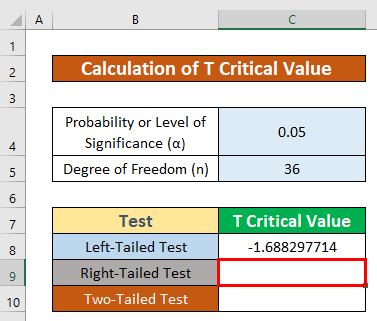
- После выбора ячейки C9 , введите ABS и ИНВ функции в этой клетке. ABS и Т.ИНВ функциями являются,
=ABS(T.INV(C4,C5)) Формула разбивки:
- Где C4 это вероятность , C5 это градус_свободы из ИНВ функция.
- INV(C4,C5) это номер из функция ABS который возвращает положительное целое значение .

- Следовательно, просто нажмите ENTER на клавиатуре. В результате вы получите 688297714 как возвращение ABS и Т.ИНВ функции, которая является T критическое значение.

Подробнее: Как найти критическое значение хи-квадрат в Excel (2 быстрых приема)
Шаг 4: Выполните двуххвостовой тест для нахождения критического значения T
И последнее, но не менее важное, мы рассчитаем T критическое значение используя функция T.INV.2T Это легкая задача. Это также экономит время. Мы будем использовать функция T.INV.2T для расчета T критическое значение для двуххвостового теста. Давайте выполним следующие инструкции, чтобы найти T критическое значение для двуххвостового теста!
- Сначала выберите ячейку. Мы выберем ячейку C10 для удобства нашей работы.
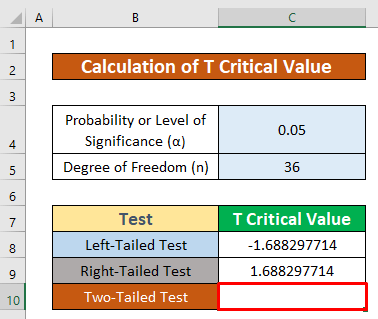
- Следовательно, запишите INV.2T функцию в этой ячейке. T.INV.2T функция,
=T.INV.2T(C4,C5) - Где C4 это вероятность , C5 это градус_свободы из INV.2T функция.

- Далее, просто нажмите ENTER на клавиатуре. В результате вы получите 028094001 как возвращение T.INV.2T функция, которая является T критическое значение который приведен на скриншоте ниже.

О чем следует помнить
👉 Если вероятность меньше нуля или больше или равна 1, то в Excel мы не найдем критическое значение T. Это ограничение вероятности.
👉 #NUM! ошибка происходит, когда значение вероятность и степень свободы недействительны.
👉 #DIV/0! ошибка происходит, когда значение делится на ноль(0) или ссылка на ячейку пустой .
Заключение
Я надеюсь, что все вышеупомянутые подходящие методы для найти T критическое значение теперь будет провоцировать вас применять их в вашей Excel Если у вас возникнут вопросы или пожелания, не стесняйтесь оставлять комментарии.

